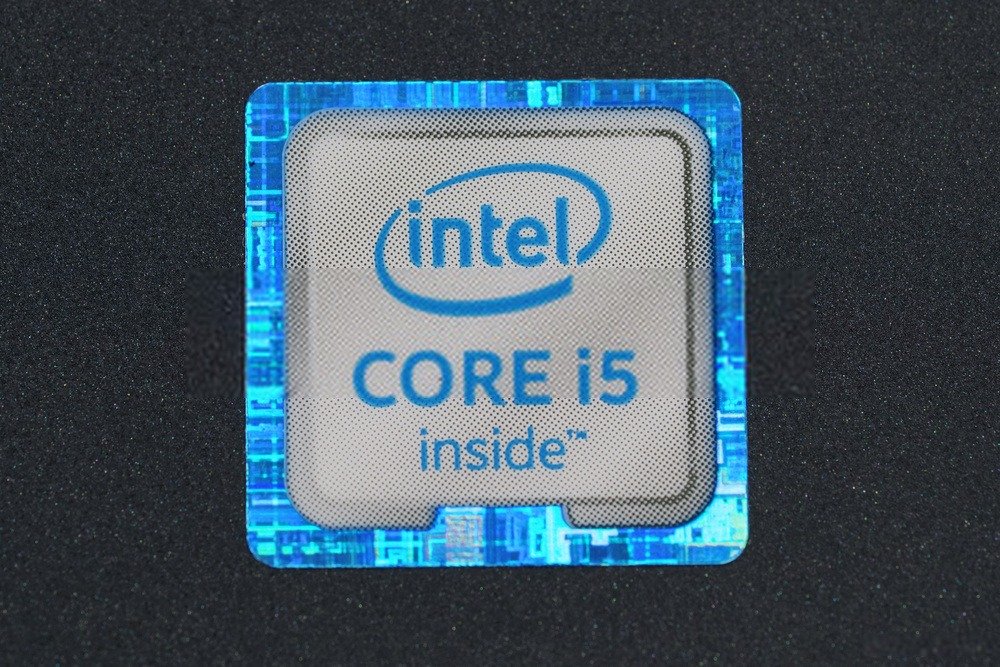Voor een gamer is het hebben van een wedstrijd-pc essentieel! Om de meest veeleisende games te kunnen draaien, is het bouwen van je eigen PC van A tot Z met de beste componenten essentieel, maar we doen het vooral uit passie!
Als dit de eerste keer is dat u uw pc in elkaar zet, begin dan met het kiezen van uw moederbord. Om het goed te begrijpen en je te helpen bij het maken van je keuze, ontdek onze complete gids!
Wat is een moederbord?

Het moederbord is het belangrijkste onderdeel van een computer . Ze wordt beschouwd als de moeder van het hele systeem waaruit het bestaat! Het is daarom een essentieel element voor het goed functioneren van een pc. Het fungeert voornamelijk als basis die alle belangrijke elementen van de computer met elkaar verbindt. Het zorgt dus in zekere zin voor de onderlinge verbinding van de elementen van de pc.
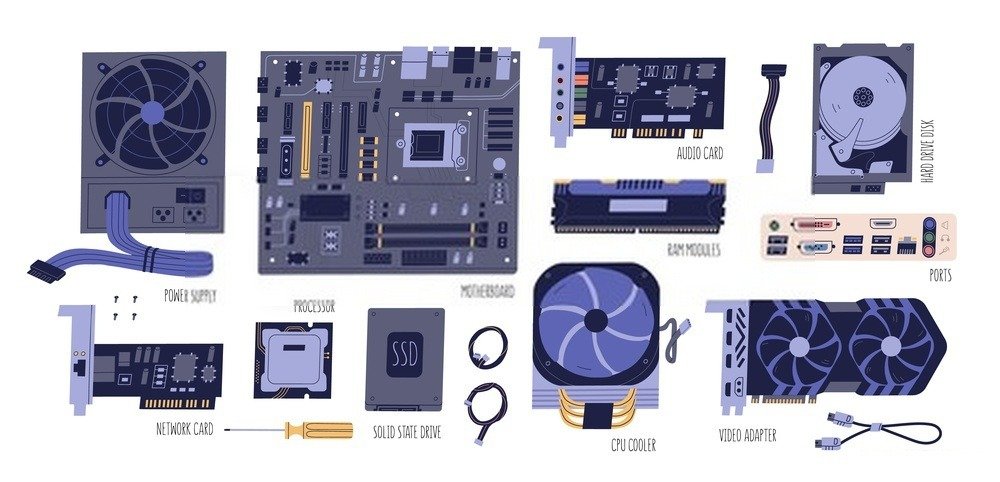
Het bevat lijnen die sporen worden genoemd. Het is een smalle bekleding, gemaakt van koper en aluminiumfolie. Het zijn deze lijnen die zorgen voor het circuit en de verbinding tussen de verschillende componenten die afhankelijk zijn van het moederbord. Deze lijnen verbinden daarom elementen zoals de processor, connectoren, geheugen en andere met het moederbord en de computer. Naast deze lijnen heeft het moederbord ook connectoren voor verbinding met andere computerbehuizingen. In totaal is dit wat je naast de lijnen op een moederbord kunt vinden.

Allereerst is er ondersteuning voor de processor . Vervolgens heeft het connectoren (2 tot 6) voor de verbinding met het RAM-geheugen. De kaart heeft ook een chipset voor het beheren van gegevensoverdrachten. Hieraan toegevoegd is een klok voor het beheren van de snelheid van taakuitvoering, een CMOS, een reserve- en noodgeheugen, een batterij, een BIOS (een programma voor het beheren van de processor-randapparatuurinterface) en uitbreidingsconnectoren.
Wat moet je weten voordat je een moederbord koopt?

Een moederbord kopen is vaak voor degenen die hun eigen computers willen bouwen. Dit is het geval wanneer de modellen op de markt niet praktisch en efficiënt genoeg zijn om aan de veeleisende behoeften van een gamer te voldoen. Het bouwen van uw eigen pc is echter niet eenvoudig. Het meest ingewikkelde is het kiezen van het moederbord. Om er een te kiezen, moet u rekening houden met een paar criteria.
- Allereerst moet je controleren of het moederbord een van de nieuwe bijgewerkte versies op de markt is. Met een up-to-date moederbord kan de computer indien nodig worden geüpgraded, aangezien de processor dit ondersteunt. Let op: je moet hiervan profiteren door een high-end kwaliteitsprocessor aan te schaffen , zoals die van Intel.
- Daarna heb je een kaart nodig die minimaal DDR3 RAM . Dit is een recente versie qua RAM. Dankzij dit kan de computer soepel werken. Bovendien zorgt het voor marge op upgrades.
- Je moet ook rekening houden met de vormfactor . Hij zal het zijn die de correspondentie van het moederbord met de pc-behuizing zal definiëren. Het zal ook degene zijn die zorgt voor de verbinding van alle elementen van de computer met het moederbord.
- Ook moet je een goede chipset kiezen . Dit zal de primaire beheerder van de pc zijn. Als gevolg hiervan worden de processen die het moederbord binnenkomen en verlaten door dit laatste verzekerd.
- Nog een punt om te controleren: compatibiliteit op bestandsniveau. Je moet bijvoorbeeld controleren of het moederbord compatibel is met de video's die je wilt bekijken of downloaden naar de pc.
- Houd er rekening mee dat, omdat u hierbij een pc van A tot Z moet bouwen, u de fabrikant van het moederbord moet kennen. Bekijk klantrecensies om hun feedback te zien. Dit geeft u de mogelijkheid om vooraf de sterke en zwakke punten te kennen van het moederbord dat u wilt aanschaffen.
- Vergeet niet de garantie te controleren van het product dat u overweegt te bestellen. Als de fabrikant garantie biedt, geeft dat je wat ruimte om het uit te testen en te zien wat het waard is.
- En weet vooral dat hoe geavanceerder het moederbord is, hoe functioneler de pc zal zijn. De kwaliteit van het moederbord garandeert ook de lange levensduur van de computer.
Vormfactoren

Als we het over de computerwereld hebben, is een vormfactor de reeks technische en fysieke kenmerken van een element. Het wordt ook wel congestiefactor genoemd.
Dit betreft doorgaans de dochterkaart, de power supply en de behuizing, maar vooral het moederbord. Voor dit laatste wordt de vormfactor gekenmerkt door de geometrie van de kaart, de afmetingen, het volume van de thermische zone, de ventilatie, het chassis, de locatie van de montagegaten, de elektromagnetische interferentie, de elektrische kenmerken en de invoer/ uitgangsconnectoren.
Er zijn verschillende vormfactoren die worden gebruikt voor moederborden. Er zijn bijvoorbeeld de PC XT, de AT of Advanced Technology, de Baby AT, LPX/Mini LPX (Low Profile eXtended), NLX, WTX/SWTX en vele andere. Maar de meest gebruikte momenteel zijn: ATX, Mini ATX, Micro ATX en E ATX.
- De ATX- of Advanced Technology eXtended-vormfactor ontstond rond 1995. Deze vormfactor heeft 4 slots voor RAM. Dit is een oud model, maar wordt nog steeds door verschillende leveranciers gebruikt. Naast de RAM-sloten beschikt deze vormfactor ook over 7 PCI-E-sloten.
- De mini-ATX heeft 2 slots voor RAM en een PCI-E slot. Deze vormfactor is kleiner in vergelijking met de originele ATX, aangezien deze een afmeting heeft die in het algemeen niet groter is dan 284,5 x 208,2 mm.
- De micro-ATX is een factor met 4 PCI-E-slots. Dit is een versie die nog kleiner is dan de vorige.
- E ATX is qua vormfactor het meest efficiënt en tevens het meest geavanceerd en modern. Het is bedoeld voor computers die meerdere hardware en elementen tegelijkertijd gebruiken, zoals bijvoorbeeld servers. Deze vormfactor heeft 6 slots voor RAM.
Om tussen deze groottefactoren te kiezen, moet u bij het bouwen van een pc rekening houden met het aantal ondersteunde RAM. Voor ATX en Mini ATX kunnen ze bijvoorbeeld meerdere RAM's tegelijkertijd ondersteunen, in tegenstelling tot micro-ATX. Maar het beste is om bijvoorbeeld de ATX te nemen, omdat deze verschillende parameters kan ondersteunen, in tegenstelling tot de mini en micro. Maar daarna zal het ook afhangen van de prestaties en het gebruik van de pc. Als de te bouwen computer een gaming-pc is, zal een ATX, mini of micro niet voldoende zijn. Er is een E-ATX nodig.
Bios en UEFI Bios
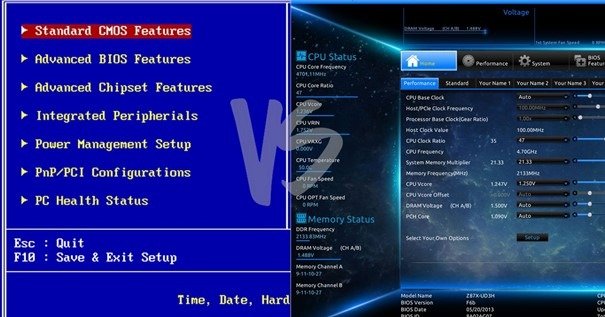
Als we het hebben over Bios of UEFI Bios, hebben we het over firmware . Ze worden gebruikt op allerlei moederborden. Ze zijn verschillend, omdat ze hun eigen kenmerken hebben. De keuze tussen de twee zal over het algemeen afhangen van uw behoeften.
Voor de UEFI Bios is het een firmware die fungeert als tussenpersoon tussen firmware (voor desktop-pc's) en het hoofdwerkstation. Hiermee kunt u het besturingssysteem en andere elementen van de computer starten.
Dit systeem is, vergeleken met klassieke Bios, efficiënter en geavanceerder. Het houdt het pc-geheugen feitelijk in een bestand. Deze laatste wordt vervolgens in een deel van het kantoor bewaard. Het getroffen onderdeel is het EFI-systeem. Omdat UEFI een specifieke compartimentering heeft, kan het het systeem starten terwijl de BIOS wordt opgeslagen. Via een UEFI is het dus mogelijk om zeer snel op te starten.
Bios is ook firmware. Het verschilt van UEFI gezien de gebruikte locatie. De BIOS bevindt zich in een chip op het moederbord. Het wordt standaard geïnstalleerd, dus de instellingen veranderen niet, zelfs niet tijdens een onverwachte afsluiting. Het systeem is eenvoudiger en gemakkelijker toe te kennen. Zijn rol is om het opstarten te garanderen door te controleren of alle componenten functioneel zijn.
Gezien het verschil tussen Bios en UEFI Bios, wenden gamers zich meer tot de meest efficiënte en snelste. Bovendien heeft Bios grote nadelen. Er is bijvoorbeeld uitvoering in 16-bits processormodus.
De Bios heeft ook niet genoeg ruimte. Het heeft slechts 1 MB en dit wordt meestal gebruikt om het proces te valideren. Als gevolg hiervan duurt de BIOS langer en vertraagt tegelijkertijd het laadproces van de pc. Andere punten waardoor mensen UEFI Bios verkiezen boven traditionele Bios zijn de functies waar Bios geen toegang toe heeft.
Intel- of AMD-processor?
Een processor, ook wel CPU genoemd, is een soort centrale verwerkingseenheid. Het is dan ook een belangrijk onderdeel van het kantoor. Het bestuurt en voert de door uw pc gevraagde functies uit. Op de processormarkt zijn er twee leiders, waaronder Intel en AMD .
Ze zijn zeer bekend en als je je eigen pc wilt bouwen , heb je er al van gehoord. U moet uzelf daarom de volgende vraag stellen: welke processor moet u kiezen tussen de twee? Om u te helpen degene te vinden die het beste bij u past, laten we eens kijken wat er anders aan is en wat hun bijzonderheden zijn.
AMD staat bekend als een productiebedrijf voor processors met een goede prijs-kwaliteitsverhouding. Deze reputatie is de afgelopen jaren echter veranderd. De laatste processor die als high-end wordt beschouwd, geleverd door AMD, is de Ryzen 9.3959x. Maar al snel konden klanten het defect in dit product opmerken. Het is niet mogelijk om hem te overklokken.
Wat Intel betreft, het valt op qua functionaliteiten en kwaliteiten. Het is mogelijk om een van de processors te kopen met je ogen dicht. Een van de nieuwste modellen van het merk is de 9900k. Het is een 8-core, 16-thread processor. En in tegenstelling tot AMD-modellen is het overklokbaar. Desondanks is er nog steeds één punt dat klanten niet leuk vinden aan de processors van Intel. Dit is geheugen of opslag dat zeer beperkt is.
Voor een gaming-pc geven klanten bijvoorbeeld de voorkeur aan AMD, omdat er veel ruimte, vloeibaarheid en prestaties nodig zijn. Klanten die alleen kwaliteit willen, geven de voorkeur aan Intel. Je kunt dus de processor kiezen op basis van wat je nodig hebt en een model van Intel of AMD kiezen.
Enkele opmerkingen over CPU-sockets

De socket is het element dat de processor met de computer verbindt. Het heeft een reeks pinnen. Er zitten gaten in de processor. Ze worden aangesloten op de socketpinnen. Dankzij deze manipulatie kan de processor op het moederbord worden bevestigd. Het gedeelte met pinnen op het bord wordt de processorsocket genoemd.
De meeste sockets zijn compatibel met de meeste processors. Sommigen dus niet. U moet daarom het type processorsocket bepalen voordat u er een kiest. Net als processors zijn sockets afkomstig van merken als AMD en Intel. Je zult dus een specifiek merk moeten kiezen.

De processor is afhankelijk van de socket op de pc. Als je dus een Intel-socket hebt, heb je een Intel-processor nodig. Als u echter een AMD-socket heeft, moet u een AMD-processor kopen. Het is ook noodzakelijk om rekening te houden met de generatie van de socket en de CPU.
Voor een CPU van de 8e generatie heb je bijvoorbeeld ook een socket van de 8e generatie nodig. Momenteel heeft AMD geen nieuwe sockets geproduceerd en plant het geen nieuwe producties voor 2020. Intel van zijn kant zet zijn onderzoek voort en werkt aan de productie van nieuwe sockets.
Alles wat u moet weten over de moederbordchipset

Op een moederbord bevinden zich onderling verbonden chips, chipsets genaamd. Hun belangrijkste functies zijn het controleren van de gegevens die de kaart binnenkomen en verlaten. Deze chips hebben ook de rol om de processor met de pc te verbinden . De chipset van een moederbord is daarom een essentieel onderdeel. Zonder dit element kan de pc niet functioneren.
Houd er wel rekening mee dat een chipset compatibel moet zijn met het moederbord. Als dit niet het geval is, zal de koppeling een systeemfout veroorzaken. Bij aankoop krijgt u toegang tot twee soorten chipsets. Er zijn overklokchipsets en niet-overklokchipsets.
Een overklokchipset
Overklokken houdt in dat de frequentie van de klok van de pc wordt verhoogd. Dit helpt het geheugen . Dit is een proces dat dus de prestaties van een computer versnelt en tegelijkertijd het geheugen en RAM-geheugen vergroot. Met dit soort processen is het mogelijk om de pc ver buiten de door de fabrikant opgelegde limieten te brengen. Dit proces wordt om verschillende redenen aangevraagd. Je kunt hem bijvoorbeeld gebruiken als onderdeel van een uitbreiding van de grafische kaart om bepaalde games te kunnen spelen.
Een niet-overklokbare chipset
Verschillende chipsets beschikken niet over het overklokproces. Deze chipsets zijn dus niet overklokbaar. In het merendeel van de gevallen gaat het om oude modellen , en dus niet erg geavanceerd. En als u het overklokken forceert, riskeert de pc schade en diverse problemen die ingewikkeld zijn om op te lossen. Het beste is om voor een recent model te kiezen: een overklokchipset.
Alles wat u moet weten over moederbord- en RAM-compatibiliteit

RAM, ook wel Random Access Memory , is in zekere zin het geheugen van de pc. Het is mogelijk om het te wijzigen, te lezen en meer. Het wordt gebruikt om typische gegevens en computercodes op te slaan. Het wordt ook gebruikt om programma's op de pc uit te voeren . Naast deze functies heeft RAM ook de rol om de snelheid en prestaties van de computer te verbeteren.
Gezien de functionaliteiten van RAM is het dus een belangrijk element voor de pc. Je moet daarom weten hoe je het moet kiezen. De keuze moet gebaseerd zijn op vragen over compatibiliteit met het moederbord. Zonder dit zou het moeilijk zijn om een krachtige machine te verkrijgen. Het nieuwste en meest geavanceerde RAM-geheugen is DDR3/DDR4.
Waarom heb je RAM nodig die compatibel is met het moederbord?

Hoewel RAM slechts een extra geheugen voor de pc lijkt te zijn, speelt het toch een cruciale rol. Als het niet compatibel is met het moederbord, veroorzaakt dit blokkades in de prestaties van de pc.
RAM draagt bij aan de snelheid van de processor. Het biedt gemakkelijke toegang tot gegevens. De processor kan de benodigde gegevens dus via RAM binnenhalen, zonder tussenkomst van de pc. Hierna geldt: hoe meer ruimte er in het RAM-geheugen is, hoe sneller de pc zal zijn. Het moederbord kan in de tussentijd de benodigde functionaliteit aan de computer leveren.
De hoeveelheid RAM die je nodig hebt, wordt bepaald door je moederbord. Als het moederbord bijvoorbeeld bedoeld is voor een gaming pc, zal het dus meer RAM nodig hebben. Merk op dat het mogelijk is om RAM te gebruiken boven de snelheid van het moederbord, maar het is niet mogelijk om het tegenovergestelde te doen. In dit geval bestaat het risico dat het systeem overbelast raakt.
Laten we een voorbeeld nemen. DDR3 2000 MHz RAM kan worden gebruikt op een moederbord dat compatibel is met DDR3 1600 MHz. Maar een 1600 MHz DDR3 RAM kan niet worden gebruikt op een 2000 MHz moederbord.
Waarom heb je meer poorten en slots nodig op een moederbord?
Poorten, ook wel slots genoemd, zijn de belangrijkste connectoren die het moederbord en externe componenten van de computer verbinden. Deze poorten zijn belangrijk voor het bedienen van verschillende functies. Met de poorten is het dus mogelijk om verschillende dingen op het moederbord aan te sluiten.
Voor de slots op een moederbord zijn er over het algemeen drie verschillende systemen. Er is een geheugenslot om het RAM-geheugen met het moederbord te verbinden. Hoe meer slots er zijn, hoe meer RAM er op het moederbord kan worden aangesloten . Hierdoor krijgt de pc meer geheugen. Daarna zijn er ook hogesnelheidsslots. Ze worden over het algemeen gebruikt om een grafische kaart, een uitbreidingskaart, enz. aan te sluiten. Merk op dat de slots bedoeld zijn om de interne componenten van de pc op het moederbord aan te sluiten. De poorten zijn op hun beurt bedoeld om externe componenten aan te sluiten. Er zijn USB-poorten, LED, audiopoort, schakelpoort, enz.
De verschillende poorten en slots

Dankzij de verschillende poorten en slots op een pc weet u welke componenten compatibel zijn met het moederbord, of het nu externe componenten of interne componenten zijn. Laten we eens kijken naar de verschillende soorten poorten, slots en hun functionaliteiten.
- DIMM-slots voor geheugen: Dit zijn DIMM- of RAM-slots. Ze zijn aanwezig om de prestaties en het interne geheugen van het moederbord te verbeteren. Hoe meer slots er zijn voor RAM, dus geheugenslots, hoe groter het geheugen van de computer zal zijn. Een computer kan maximaal 8 geheugenslots tegelijk hebben. Het aantal geheugenslots dat de computer nodig heeft, is afhankelijk van de grootte van het gewenste geheugen.
- SATA-poorten: Dit is de poort die de harde schijf van de pc verbindt met het moederbord. Een pc kan maximaal 6 SATA-poorten hebben. De schijf die in de poorten moet worden geplaatst, kan één terabyte bereiken. Als je dus meer opslagruimte nodig hebt en meer harde schijven moet installeren, kies dan voor een pc met meerdere SATA-poorten.
- PCIe Lanes: Dit zijn lanen die op de pc aanwezig zijn. Ze zijn verbonden met de poorten en worden gebruikt om de aangesloten en actieve elementen te detecteren bij elke pc-opstart. Deze PCIe-banen geven de richting van het elektrisch verkeer aan. Het is in zekere zin het brein van het moederbord.
- USB connectoren: Deze zijn aanwezig om een USB op het moederbord aan te sluiten. Dit zijn onderdelen met pinnen op het moederbord. Er zijn er in het algemeen vier. Er zijn USB 3.1-, 3.0-, 2.0- en 1.0-poorten. Deze cijfers geven de snelheid van de poorten aan met betrekking tot gegevensoverdracht. Een USB 1.0-poort biedt doorgaans een snelheid van 480 MB per seconde. Een USB 2.0-poort biedt 5 GB, de USB 3.0- en 3.1-poorten bieden een snelheid tot 10 GB per seconde. Hoe efficiënter de poort, hoe sneller de datatransmissie zal zijn.
- Display-interfacepoorten: Dit zijn digitale poorten. Ze worden gebruikt om weergavecomponenten op het moederbord aan te sluiten. Ze moeten compatibel zijn met de gebruikte monitor. Deze poorten bepalen ook het gekozen grafische beeldscherm (grafische kaart). U moet de compatibiliteitsvoorwaarden respecteren bij het kiezen van de grafische kaart. Het moet overeenkomen met de digitale displaypoorten.
LAN- en WIFI-netwerken

LAN of Local Area Network is een internetdistributiesysteem. Dit gebeurt via bekabelde draden. Distributie kan tegelijkertijd tussen meerdere machines plaatsvinden. Dit is een heel oud distributiesysteem.
Hoe sluit ik een LAN-kabel aan op een pc? Dit gebeurt via de LAN-poort op het moederbord. Via de LAN-poort kunnen programma's op de computer worden uitgevoerd. LAN is een standaardsysteem en is efficiënter dan kaartmodellen. De reden is simpel. Het standaard LAN is een onderdeel van de pc. Compatibiliteit en synchronisatie zijn daarom logischer en begrijpelijker vergeleken met een extern LAN-element.
Naast de bekabelde verbinding, dus de Ethernet-verbinding, is het ook mogelijk om te profiteren van internet op de pc. Dit gebeurt via WiFi. Nadat verschillende onderdelen van de pc zijn ingesteld, kunt u beginnen met het integreren van een draadloos thuisnetwerk in de machine. Merk op dat de chip voor de WiFi-verbinding ook in het moederbord is geïntegreerd.
Het is mogelijk om LAN en WiFi op een PC te combineren voor internettoegang. Wat u echter moet weten, is dat de te gebruiken verbinding afhankelijk is van het werk dat op de computer moet worden gedaan. Voor een gamer is bijvoorbeeld een LAN-verbinding het beste. Het is sneller, responsiever en efficiënter. Voor standaardwerk, bijvoorbeeld op kantoor, is het mogelijk om te kiezen voor een WiFi-verbinding, omdat je hiermee het bekabelde systeem vermijdt.
SLI en CrossfireX

Een SLI is een merknaam voor multi-GPU-technologie. Deze technologie is geïmplementeerd door NVIDIA. Hiermee kunt u twee of meer grafische kaarten aan een pc toevoegen. Dit levert dan één enkele uitvoer op. Door twee grafische kaarten op één pc aan te sluiten, kunt u profiteren van de voordelen van elk ervan. Een van de mogelijke voordelen is de toename van de verwerkingskracht voor bijvoorbeeld grafische taken.
Er zijn verschillende soorten SLI-kaarten. Er zijn bijvoorbeeld 2- of 3-wegmodellen. Als u overweegt een 2-weg SLI-kaart te gebruiken, moet u ervoor zorgen dat deze compatibel is met het moederbord. Als u bijvoorbeeld een 2-weg SLI-kaart gebruikt, zoals een quad-core i7, moet u een moederbord kiezen dat krachtig genoeg is om dit te ondersteunen. Bovendien moet u voor een koelsysteem zorgen.
Wat de crossfireX betreft, het is ook een kaart die niet veel verschilt van de SLI. Het grote verschil is het merk dat het gemaakt heeft. CrossfireX is ontworpen door AMD. Wat de grafische kaart betreft, is NVIDIA erg populair. Om echter standaard videokaarten te kunnen gebruiken, is het raadzaam om AMD's CrossfireX te gebruiken.
Wat de verbinding betreft, gebeurt dit door de kaarten aan te sluiten op een kabel of op een compatibel punt als onderdeel van een SLI-kaart. Als het echter een CrossfireX-kaart is, moet u een PCIe 3.0 gebruiken en een directe verbinding met het moederbord maken.
Houd er rekening mee dat bij aanschaf een SLI duurder zal zijn in vergelijking met een CrossfireX-kaart. De reden is dat je voor een SLI-kaart een compatibel moederbord nodig hebt. CrossfireX is toegankelijker omdat er geen verificatie vereist is en er dus in het algemeen geen compatibiliteitsvoorwaarden zijn.
Geïntegreerd audio-moederbord
Houd er rekening mee dat een pc een geluidskaart nodig heeft. Zijn rol is het reproduceren van het geluid dat door een bestand wordt geproduceerd (audio, video, enz.) via bijvoorbeeld luidsprekers of hoofdtelefoons. Er zijn echter moederborden met geïntegreerde geluidskaarten. De geluidskaart wordt aangesloten op een poort die zich meestal aan de achterkant van de computer bevindt. Er kunnen later meerdere poorten zijn om de hoofdtelefoon of de kabel die naar de luidsprekers leidt, aan te sluiten. Allereerst is er:
- Een digitale uitgang. Het is geel of wit van kleur. Het wordt gebruikt voor aansluiting op luidsprekers.
- Een geluidsingang. Hij is blauw van kleur en bedoeld voor aansluiting op bijvoorbeeld een bandrecorder.
- Een microfoonpoort. Het is roze van kleur en is bedoeld voor koptelefoons.
- Een groen geluid. Het is compatibel met hoogwaardige helmen.
- Firewire is een poort die wordt gebruikt voor pc's met hoogwaardige geluidskaarten.
- Midi of Joystick zijn geelgekleurde poorten. Zoals de naam van de poorten aangeeft, worden ze gebruikt voor een joystickverbinding.
Welke andere functies heb je nodig?

Wanneer u een moederbord aanschaft, moet u ook nadenken over extra functies. De belangrijkste zijn de volgende:
- Een voedingskabel . power supply Dit is een grote, dikke connector die de pc van stroom voorziet. Bij aanschaf heeft u een power supply goede kwaliteit
Onder de high-end kabels vinden we bijvoorbeeld de 24-pins ATX. Het is ook een standaard power supply die op het uiteinde van het moederbord kan worden aangesloten. Geef indien nodig veel geld uit voor de power supply , want zonder deze is de pc nutteloos.
Wat zijn de beste moederbordmerken?
Wanneer u een moederbord aanschaft, moet u, voordat u alle componenten, functies en andere kiest, een merk kiezen. We hebben de neiging deze stap te verwaarlozen, omdat we denken dat alle merken hetzelfde zijn. Dit is echter een belangrijk punt om rekening mee te houden, aangezien het merk de kwaliteit van het gekozen moederbord zal bepalen.
Houd er rekening mee dat het beste merk het merk is dat het meest wordt gewaardeerd door gamers. Gewaardeerd betekent niet beroemd. Het merk moet gewaardeerd worden om de kwaliteiten die het biedt op zijn moederborden en niet alleen omdat het populair is.
De reputatie van een merk kan dus veel zeggen over de kwaliteit van het moederbord dat het biedt. We hebben gezocht naar merken met een goede reputatie en hebben deze hieronder voor u vermeld waaruit u kunt kiezen.
- ASUS
- MSI
- Gigabyte-technologie
Dit zijn merken die hoog gewaardeerd worden door klanten na gebruik van hun moederborden. De beoordeling was gebaseerd op de kwaliteit van de aangeboden moederborden. Ze worden door klanten erkend omdat de moederborden die ze aanbieden van hoogwaardige kwaliteit zijn. Daarnaast beschikken de kaarten over meerdere poorten en slots. Verder zijn de kaarten ook gemaakt van materialen van goede kwaliteit en zijn ze compatibel met de meeste pc's. Het enige minpunt is het budget.
Welk budget voor een moederbord?

De prijs van een moederbord ligt over het algemeen rond de € 50,-. Maar voor high-end modellen kan de prijs oplopen tot €300 of €350. Laten we een voorbeeld nemen. Voor het ASUS H110M-E/M2 moederbord is de prijs bijvoorbeeld €350. Hieronder staan de kenmerken:
Chipset : het heeft een overzichtelijke chipset
Stabiliteit : de componenten zijn van goede kwaliteit, bovendien is de kaart uitstekend qua regelgeving. De PCB kan meerdere lagen hebben. De constructie is ondertussen robuust.
Uitbreidbaarheid : Deze ASUS-merkkaart biedt goede RAM-ondersteuning. Ondertussen verdrievoudigt het het aantal PCIe-slots.
Overklokken: Het kan worden overgeklokt.
Conclusie
De functies die we in dit artikel noemden zijn belangrijk. Als je de punten hebt opgemerkt die we hebben gepresenteerd, dan heb je de mogelijkheid om zelf een uitstekend moederbord Bovenal moet u waakzaam blijven op bepaalde kenmerken, zoals poorten en slots, productiemateriaal, compatibiliteit met extra componenten en andere mogelijke functionaliteiten.